Livebox 2 : configurer les règles NAT pour l'utilisation d'un jeu ou d'une application serveur
Pour profiter pleinement de certains jeux ou applications serveur, il est essentiel de configurer les règles NAT en ouvrant des ports sur des protocoles spécifiques. Voici les étapes à suivre pour réaliser cette configuration.
Avant de commencer
Vous devez :
- Vérifier que votre Livebox est allumée.
- Allumer votre ordinateur.
- Configurer le pare-feu de votre Livebox pour qu’il accepte vos nouvelles règles NAT.
accéder au menu des règles NAT
Les règles NAT permettent à tout ordinateur connecté à internet, de localiser sur votre réseau local l'équipement (ordinateur, console de jeux) sur lequel est le jeu ou l'application. La Livebox 2 dispose de paramètres prédéfinis pour les principales applications ou jeux. Si votre application ou votre jeu ne figure pas parmi ces choix prédéfinis, il est nécessaire de consulter la documentation pour connaître les règles à définir. |
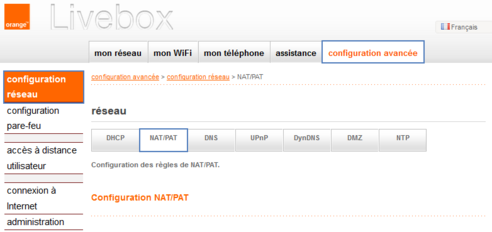 |
créer une nouvelle règle NATSélectionnez nouveau… dans le menu déroulant de la colonne application/service. |
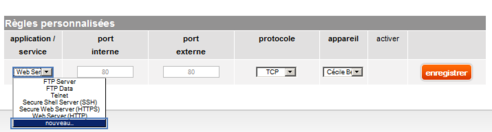 |
définir votre règleDans la ligne correspondant à votre nouvelle règle NAT, complétez les différents champs en vous référant au guide utilisateur de votre jeu ou de votre application serveur :
|
 |
Avez-vous trouvé cet article utile ?
Votre avis est traité de façon anonyme, merci de ne pas communiquer de données personnelles (nom, mot de passe, coordonnées bancaires...)
Besoin de contacter le service client ou d'une aide supplémentaire ? Rendez-vous sur "Aide et contact"
Votre avis est traité de façon anonyme, merci de ne pas communiquer de données personnelles (nom, mot de passe, coordonnées bancaires...)
Besoin de contacter le service client ou d'une aide supplémentaire ? Rendez-vous sur "Aide et contact"